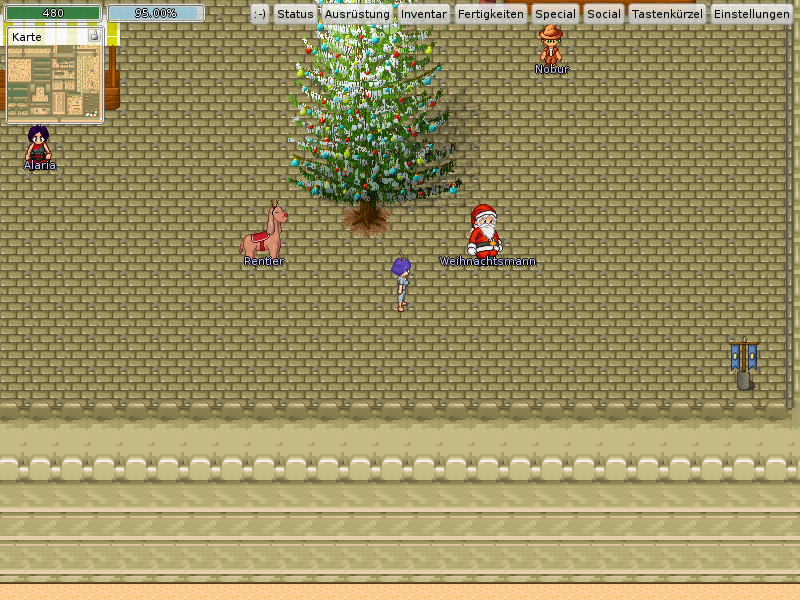1.) Kenne dein System (Hardware)
Am besten ist es den Flaschenhals an seinem System ausfindig zu machen, dafür sollte man wissen wie viel Arbeitsspeicher zur Verfügung steht, CPU Auslastung, Festplattengeschwindigkeit etc. aktuell verbraucht wird. Ggf. kann man auch mit neuer Hardware (z.B. > RAM) das System beschleunigen, dies muss natürlich bei jedem System einzeln geprüft werden.
1.1) Arbeitsspeicher
- total: kompletter physikalischer Speicher ( – ein wenig für den Kernel)
- use: verwendeter Speicher
- free: freier Speicher
- buffers/cache: Speicher der wieder freigegeben werden kann, wenn dieser benötig wird. (Cache)
Somit sollte auch klar sein, dass es GUT ist, wenn der Arbeitsspeicher gut ausgenutzt wird, sollte jedoch “use” – “buffer/cache” zu klein werden oder bereits “Swap” (Auslagerungsspeicher -> meist Festplattenplatz) verbracht wird und somit das System wirklich ausbremst.
1.2) Festplatte
Wenn es ewig dauert bis das System gebootet ist oder Programme starten, sollte man die Lesegeschwindigkeit seiner Festplatte einmal testen und ggf. eine neue Festplatte kaufen.  Dabei sollte die Festplatte nicht unter ~50MB/s sein. Moderne SATA-Festplatten haben im Durchschnitt 100MB/s und bei SSD-Festplatten ist eine Datenraten bis zu ~500 MB/s möglich. (SATA-600).
Dabei sollte die Festplatte nicht unter ~50MB/s sein. Moderne SATA-Festplatten haben im Durchschnitt 100MB/s und bei SSD-Festplatten ist eine Datenraten bis zu ~500 MB/s möglich. (SATA-600).
1.3) CPU
Ich hatte das Programm “top” bereits in einem vorherigen Blog-Post beschrieben -> http://suckup.de/blog/2010/11/09/linux-server-analysieren/ <- top zeigt unter anderem die Auslastung der CPU je Programm an.
1.4) Grafikkarte
Wenn du Engpässe beim abspielen von Videos oder beim Spielen feststellst, kannst du mit dem vorherigem Befehl feststellen, ob “Direct Rendering” aktiviert ist. Ggf. reicht es aus andere Treiber zu installieren, nach meiner Erfahrung sind die Proprietäten Treiber bei neuen Grafikkarten (ATI & NVIDIA) sehr gut. (http://suckup.de/blog/2010/02/09/lxde-compiz-emerald-awn-ubuntu-howto/) Wer eine alte Grafikkarte hat, kann auch diese 3D-Effekte (Compiz) ausschalten, ggf. andere Treiber installieren und schauen, ob der Desktop dadruch flüssiger läuft.
2.) Lightweight Software
Bevor man in neue Hardware investiert (oder sich diese zu Weihnachten schenken lässt) sollte man einmal “Lightweight Software” ausprobieren, diese bieten zwar ggf. weniger Funktionen, sind dafür aber schneller.
z.B.:
Desktop: Gnome -> LXDE oder Xfce
Browser: Firefox -> Chromium
https://wiki.archlinux.org/index.php/Lightweight_Applications
3.) Speicherplatz
3.1) Filesystem
Achtung
Achtung: Backup nicht vergessen!!!
Als erstes sollte man sich ein wenig mit dem Filesystem beschäfitigen, da ganz nach verwenddung ggf. ein anderes Filesystem verwendet werden sollte.
Zusammenfassung:
XFS: ausgezeichnete Leistung bei großen Dateien, dafür langsamere Geschwindigkeit bei kleinen Dateien (z.B. für ISO’s oder großen Downloads unter /home)
Reiserfs: ausgezeichnete Leistung bei kleinen Dateien (z.B. für viele kleine Dateien unter /var)
Ext3: durchschnittliche Leistung
Ext4: super Gesamtleistung (Leistungsprobleme bei sqlite und anderen Datenbanken)
JFS: gute Gesamtleistung (sehr geringe CPU-Last)
Btrfs: super Gesamtleistung (besser als ext4 ABER ggf. unstable)
3.2) Mount Optionen
/dev/partition /mnt/partition partitiontype option1,option2 0 0
Ein weitere Möglichkeit das Dateisystem zu optimieren, sind die “Mount Optionen”, diese trägst du in der Datei “/etc/fstab” ein. So kann man z.B. durch “relatime” oder “noatime” verhindern, dass die Zugriffszeiten in der Inodetabelle gespeichert werden und so die Festplattenaktivität reduziert werden.
sudo tune2fs -O dir_index /dev/partition
Mit dem vorigem Befehl wird die automatische Indizierung von Ordnerinhalten aktiviert, so dass man schneller aus die Daten zugreifen kann.
(wer ggf. von Ext3 auf Ext4 wechseln möchte kann dies tun:
http://suckup.de/blog/2010/02/14/konvertiere-ext3-zu-ext4/)
Sowohl bei Ext3 als auch bei Ext4 wird ein Journal geschrieben, dieses kann man mit der Option “data=writeback” einschränken und somit die Preformance steigern, kann jedoch zu Problemen führen, da die metadata nun “träge” gespeichert werden.
‘Journal‘ – Langsamster und sicherster Modus. Nicht nur die Metadaten sondern auch die Nutzdaten werden zunächst in das Journal, und dann erst auf die Festplatte geschrieben.
‘Ordered‘ – Guter Kompromiss aus Sicherheit und Geschwindigkeit (Standard). Die Nutzdaten werden auf die Festplatte geschrieben sobald die Metadaten im Journal abgelegt wurden.
‘Writeback‘ – Schnell, dafür relativ unsicher. Die Nutzdaten werden sofort auf die Festplatte geschrieben ohne das gewartet wird bis die Metadaten im Journal abgelegt wurden.
tune2fs -o journal_data_writeback /dev/partition
mit dem vorherigem Befehl schreibt man das vorhandene Journal um…
/dev/partition / ext4 errors=remount-ro,noatime,nodiratime,data=writeback,barrier=0,nobh,commit=100,nouser_xattr 0 1
“noatime” sagt aus, dass nicht gespeichert wird, wann die Datei angesehen wurde. (man liest eine Datei und gleichzeitig wird auf die Dateien geschrieben) Auch “barrier=0” trägt dazu bei, dass deine Daten unsicherer sind, die Option steigert jedoch die Performance. (so soll die Option einen sehr positiven Einfluss auf die Schreib-Performance von MySQL haben) Die Option “nobh” versucht “associating buffer heads” zu vermeiden und bringt eine kleine Performace verbesserung. Als nächstes kommt die Option “commit=100“, diese Option sagt aus, dass die Daten nur alle 100 Sekunden auf die Festplatte geschrieben werden, dafür verliet man ggf. auch 100 Sekunden bei einem Ausfall (default 5). “nouser_xattr” schaltet einige weitere Optionen vom Dateisystem aus und bringt noch einmal einen kleinen Performanceschub.
XFS -> zur optimierung kann man das Dateisystem mit dem folgedem Kommando anlegen …
mkfs.xfs -l internal,lazy-count=1,size=128m -d agcount=2 /dev/partition
… und die “Mount Option” -> “logbufs=8” in der fstab einfügen. Zudem kann man das gemountete XFS-Filesysteme per “filesystem reorganizer for XFS” Optimieren.
xfs_db -c frag -r /dev/partition
-> stellt den Fragmentationsgrad fest
-> defragmentiert die Partition (apt-get install xfsdump)
Die Option “data=writeback” beschleunigt das Dateisystem, kann jedoch zu Datenverlust beim Stromausfall führen. Auch “notail” beschleunigt Reiserfs bewirkt jedoch, dass zirka 5% mehr an Festplattenplatz benötigt wird. Zudem kann man mit dem nächsten Befehl bereits beim erstellen das Dateisystems dieses beschleunigen, indem man das Journal auf eine zweite Partition auslagert.
mkreiserfs –j /dev/hda1 /dev/hdb1
Dieses neue Dateisystem bietet “online Defragmentation”, “Optimierungen für SSDs”, “Snapshots” und viele weitere Sinnvolle Funktionen, wird jedoch momentan noch aktiv entwickelt.
(Im Arch-Linux Wiki habe ich auch noch von der Möglichkeit gelesen “/usr” komplett zu komprimieren (aufs2 + squashfs-tools) da moderne CPUs schneller die Dateien entpacken können als das größere Daten von der Festplatte geladen werden können, leider habe ich diesbezüglich keine Infos zu Ubuntu gefunden.)
4.) CPU
Hier kann man in erster Lienie Overclocking betreiben und somit einiges an Geschwindigkeit herausholen, so habe ich z.B. aus einem “AMD Athlon II X3″ einen “AMD Athlon II X4″ gemacht. (PS: wer Fragen zur Hardware hat, sollte sich einmal das Computerbase-Forum anschauen, habe dort auch meinen neuen PC gemeinsam mit anderen Mitgliedern zusammengestellt -> “
http://www.computerbase.de/forum/showthread.php?p=8532713” + Vorlagen für verschiedene Preisklassen
http://www.computerbase.de/forum/showthread.php?p=3395405)
Wenn man auf der Software-Seite seine CPU besser nutzen möchte kann man einen optimierten Kernel bauen oder zumindest bei Arch-Linux sein System mit neuen “CFLAGS & CXXFLAGS” neu-kompilieren lassen. (
https://wiki.archlinux.org/index.php/Pacbuilder) Falls jemand ein ähliches Programm für Ubuntu kennt, würde ich dies gerne erfahren.

4.1) optimierten Kernel bauen
Download: KernelCheck – .deb
Download: Patch
Install: KernelCheck
Starte KernelCheck
-> “custom complication”
-> “normal performance patch”
-> “Configure kernel options manually, auto-configure ALSA options for sound, Optimize the kernel, Install kernel package after complication”
-> “Apply custom path to kernel”
Nachdem die Dateien heruntergeladen und entpackt wurden, bekommst du eine Shell in der du den Patch einspielen musst.
cd linux
cp /home/USER/Desktop/patch-2.6.36-ck2 .
patch < patch-2.6.36-ck2 -p1
Nachdem du das Fenster wieder verlässt kannst du noch einige Optimierungen auswählen:
-> “Processor type and features”
4.2) optimierten Kernel (+ Brain Fuck Scheduler)
… man kann hier natürlich auch auf ppa zurückgreifen (jedoch noch nicht getestet)!
sudo add-apt-repository ppa:chogydan/ppa && sudo apt-get update
sudo apt-get install linux-ck-generic linux-ck-headers-generic
5.) RAM & swap
5.1) Auslagerung von Speicher
“swappiness” ist eine Einstellung, welche dem Kernel mitteilt ob der RAM oder der SWAP bevorzugt werden soll. Der Wert der Variablen kann zwischen 0 und 100 liegen. Der Wert 0 bedeutet, dass der Kernel den Auslagerungsspeicher auf der Festplatte (swap) nur dann nutzt, wenn es nicht anders geht. Der Wert 100 bedeutet das genaue Gegenteil. Es wird so früh wie möglich ein unbenutzter Speicherbereich in den Swapspeicher geschoben.
vim /etc/sysctl.conf
vm.swappiness=20
vm.vfs_cache_pressure=50
5.2) Compcache
Compcache, auch als “ramzswap kernel module” bezeichnet erstellt Swap im Arbeitsspeicher und komprimiert diesen. So dass zwar die CPU wieder mehr zu tun hat, wir jedoch mehr Auslagern können, ausserdem hat dies den Vorteil, dass die Lese-/Schreizugriffe auf der Festplatte weiter reduziert werden.
5.3) tmpfs
Einen ählichen Ansatz, wie “Compcache” verfolgt auch “tmpfs” hier werden die Daten jedoch einfach in den Arbeitsspeicher geschrieben, ohne diese zu komprmieren. Wenn man jedoch genügent Speicher übrig hat, kann man so z.B. die “/tmp”-Daten in den Speicher auslagern.
vim /etc/fstab
tmpfs /tmp tmpfs defaults,noatime,nodev,nosuid,mode=1777 0 0
(nach diesem Prinzip kann man auch z.B. den Cache vom ff oder vom Chrome auslagern)
6.) Netzwerk & Internet
6.1) DNS
Ggf. sollte man schauen, ob man nicht einen schnelleren DNS-Server in seiner nähe findet

->
http://suckup.de/blog/2010/02/13/find-a-fast-dns-server/zumdem sollte man seinen eigenen Hostnamen in die der Datei “/etc/hosts” eintragen.
127.0.0.1 localhost
127.0.1.1 Rechnername
wird zu …
127.0.0.1 localhost Rechnername
127.0.1.1 Rechnername
Wer Spaß hat kann sich auch einen kleinen lokalen DNS-Cache installieren.
sudo apt-get install dnsmasq
vim /etc/dnsmasq.conf
vim /etc/dhcp3/dhclient.conf
prepend domain-name-servers 127.0.0.1;
z.B.:
#supersede domain-name "suckup.de voku-online.de";
prepend domain-name-servers 127.0.0.1;
request subnet-mask, broadcast-address, time-offset, routers,
domain-name, domain-name-servers, host-name,
netbios-name-servers, netbios-scope;
vim /etc/resolv.conf
z.B.:
search suckup.de
nameserver 127.0.0.1
nameserver 8.8.4.4
vim /etc/resolv.dnsmasq.conf
resolv-file=/etc/resolv.dnsmasq.conf
listen-address=127.0.0.1
vim /etc/resolv.dnsmasq.conf
vim /etc/resolv.conf
z.B.:
search suckup.de
nameserver 127.0.0.1
sudo /etc/init.d/dnsmasq restart
6.2) SYSCTL
In der Datei “sysctl.conf” kannst du Paramether für dein System einstellen.
wget -c http://www.rubyringtechnologies.com/files/sysctl.conf.txt -O ~/sysctl.conf
sed -i 's/\(net\.core\.hot_list_length\ =\ 256\)/\#\1/' ~/sysctl.conf
cat < ~/sysctl.conf >> /etc/sysctl.conf
sysctl -p
6.3) MTU
Typische MTU-Größen:
| Medium |
MTU in Bytes |
| Hyperchannel |
65535 |
| Token Ring(4)(802.5) |
4464 |
| Token Ring(16) |
17914 |
| FDDI |
4352 |
| Ethernet |
1500 |
Gigabit Ethernet
mit Jumboframes |
9000 |
| PPPoE (z. B. DSL) |
≤ 1492 |
| SLIP/PPP (low delay) |
296 |
| X.25 |
576 |
| FibreChannel |
theoretisch unbegrenzt |
| ISDN |
576 |
| DQDB |
|
| HIPPI |
|
| ATM |
4500, s. u. |
| ARCNET |
|
| 802.11 |
2312 (WiFi) |
Quelle: http://de.wikipedia.org/wiki/Maximum_Transmission_Unit
ping -Mdo -s 1500 8.8.8.8
-> mit dem vorherigem Befehl kannst du testen welche MTU funktioniert (z.B. 1500)
Konfig-Beispiel:
vim /etc/network/interfaces
iface eth0 inet static
address 192.168.0.1
network 192.168.0.0
gateway 192.168.0.254
netmask 255.255.255.0
mtu 1492
7.) preload, ureadahead etc.
ureadahead ist standardmäßig bereis bei Ubuntu installiert und lädt Programme bereits beim Bootvorgang in den RAM, falls man z.B. preload (apt-get install preload) einsetzten will, sollte man ureadahead deaktivieren, da es die selbe Aufgabe übernimmt. “preload” hat den Vorteil, dass es im Betrieb protokolliert welche Programme wirklich verwendet werden und nur diese bereits beim Boot in den RAM lädt, daher startet das System schneller, die Programm werden jedoch nicht schneller gestartet als mit ureadahead. (persönliche Meinung – nicht auf die Millisekunde gemessen) außerdem verursacht das Programm “preload” immer CPU-Last und verbraucht somit mehr Strom als wie ohne.  Um den Boot-Vorgang näher zu analysieren soll man sich einmal “bootchart” (http://wiki.ubuntuusers.de/bootchart) anschauen.
Um den Boot-Vorgang näher zu analysieren soll man sich einmal “bootchart” (http://wiki.ubuntuusers.de/bootchart) anschauen.
8.) prelink
Wenn man den Start von Programmen beschleunigen will, kann man “prelink” (apt-get install prelink) ausprobieren, besonders bei KDE bringt dies einiges, da somit bei “dynamic linking” Programmen (Programm die nicht gelinkt sind, um z.B. Speicherplatz zu sparen) die Libraries nicht jedesmal bei geladen werden müssen. Prelink nutzt dies insofern aus, als dass es das Linken im Voraus ausführt und in der Programmdatei abspeichert. Somit kann man (fast) jedes Programm beschleunigen.
vim /etc/default/prelink
wird zu …
http://wiki.ubuntuusers.de/Prelink
9.) localepurge
Nicht verwendete Sprachdateien zu entfernen erscheint zwar auf den ersten Blick nicht wirklich als Optimierung, jedoch hat sich in der Praxis gezeigt, dass einige Programm diese Sprachdateien z.B. beim Start in den Speicher laden, daher kann man so nicht nur Festplattenplatz, sondern ggf. auch Arbeitsspeicher einsparen und Programme schneller starten.
Quellen:
https://wiki.archlinux.org/index.php/Maximizing_Performance
http://sidux.com/index.php?module=Wikula&tag=SiduxTweaks
http://wiki.ubuntuusers.de/tuning
Wonach wurde gesucht?
Ähnliche Blog-Einträge
![]() . Bleiben noch Editoren wie Kate, Gedit und Geany. Kate scheidet aus, weil mir als Gnome bzw Xfce User zu viele KDE Abhängigkeiten installiert werden. Bei Geany und Gedit scheitert es bei mir an GTK. Ich komme damit einfach nicht zurecht. Außerdem sind mir die GUIs der beiden Editoren zu unflexibel. Bei Gedit fehlen mir auch Funktionen wie Code Folding.
. Bleiben noch Editoren wie Kate, Gedit und Geany. Kate scheidet aus, weil mir als Gnome bzw Xfce User zu viele KDE Abhängigkeiten installiert werden. Bei Geany und Gedit scheitert es bei mir an GTK. Ich komme damit einfach nicht zurecht. Außerdem sind mir die GUIs der beiden Editoren zu unflexibel. Bei Gedit fehlen mir auch Funktionen wie Code Folding.